こんにちは。まほウェブNakataです。
普段のエンジニアリング業務メモやSEO・Webマーケティングに関することをブログとして公開していた本ブログですが、NotionとSuper によって制作したブログ、魔法使いのWebスクリプト へと移行することにいたしました。
途中、Notion公開用サードパーティツールをWraptas(旧Anotion) に変更したのですが、Super → Wraptas → Superということで、今は一旦Superに落ち着いています。
移行といっても、本サイトに今ある記事を動かすことはいたしません。ただし今後に記事を追加・更新するのは上記のNotion製ブログで行おうと思っています。
目次
WordPressからNotionへの移行を決めた理由
理由はたった1つ、「WordPressだと記事を公開するまでのハードルが高く感じる」という点からでした。
このあたりはpodcast配信でもお話をさせていただきました。
また、移行先のNotion製ブログでも下記記事にNotion移行の理由を記載しています。
NotionをWebサイトとして公開する4つのメリット。最高のライティング体験と高速表示 l 魔法使いのスクリプト
Notionはなぜ記事のリライト・更新・メンテナンスがしやすいのか | 魔法使いのスクリプト
私の従来までのブログ公開までのワークフローは、上から順に下記のようにしていました。
- ジャストアイデアやキーワードベースの場合は、純正メモ帳などにブログアイデアをメモしてからRoam Researchでアウトライン化
- リサーチ業務の場合は、そのままRoam Researchでアウトライン作成
- アウトラインの完成したテキストをコピーまたはエクスポートして、エディタで整形
- Roam Researchエクスポートから生じる余分なものを削除
- #記号や、インデントやタグなど、不要なものを消去
- 1行ごとに改行を挿入(正規表現で特定の文末のみ指定して\nで挿入していました)
- Roam Researchエクスポートから生じる余分なものを削除
- 整形したテキストをWordPressエディタのマークダウンブロックにペースト (※)
- マークダウンブロックだと導入文としてブログカード・アーカイブリストに反映されないため、通常のパラグラフブロックで導入文の作成 (※)
- サムネイルやアイキャッチとして利用する写真をUnsplash等から探してダウンロード
- URLやカテゴリ・タグ、サムネイル設定を行って公開
(※の部分はWordPressエディタにクラシックエディタを採用していたために発生してしまった工程)
このようにアウトライナーとして利用していたRoam ResearchからWordPressにインポートするのに加え、公開用としてテキスト整形する手を加える必要がありました。なかなかの工数となっていたことが分かります。
「最初からWordPressでメモ、あるいは執筆スタートすれば良いじゃないか」という声も聞こえてきそうですが、WordPressエディタはエディタ画面を開くまで数ステップあること、毎回保存ボタンを押す必要があることなど、気軽なメモ・アウトライナーとしては使いづらいのです。
そのためにメモ・アウトライナーと公開用のWordPressを分離させるという構成をとっていました。
またアウトライン形式の特徴である、ブロック単位での移動はたしかにWordPressにおいても可能です。
しかしWordPressにおけるブロックとは基本的には「パラグラフ」、「画像」、「見出し」といった「パーツ」単位で考えられており、一文一文単位での移動は不得意に感じます。(うまくつかめない、ペースト時の挙動が微妙など)
また、WordPressエディタにおいてはtabインデントで文章構造をとることはできません。そのため、WordPressエディタはアウトライナーとして利用することはできないのです。(特にWordPressの側も目指していないとは思いますが)
参考: エディタの完成度で比較するNotionとWordPress | 魔法使いのスクリプト
また、 Roam ResearchにはWordPressへのインポートを容易にするプラグインがあるのですが、生成されるタグがあまり綺麗とは言えず、たとえば見出しタグが生成されない等の問題があったことから私は利用していませんでした。
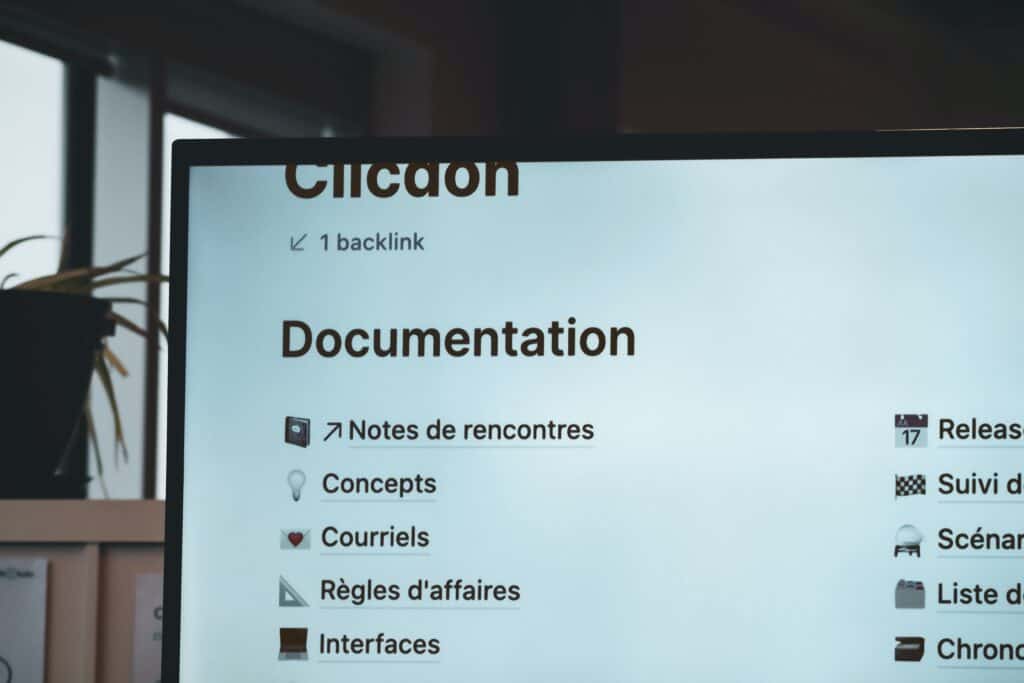
NotionならアウトライナーかつWebサイト公開が一元化できた
上記の問題をすべて解決してくれたのが、Notionです。
2021年10月からは日本語対応も完了し、ますます使いやすくなりました。
Notionでできること。データとビューが分離するデータベース型アプリ
Notionはオールインワンツールと呼ばれるWebアプリ。Webブラウザで動作することはもちろん、iOS/Androidでのネイティブアプリがあります。
データとビューが分離しているデータベース型アプリであることが特徴で、たとえば下記のように色々なことを実現することが可能です。
- ドキュメント作成
- ドキュメントの階層管理
- タスク管理
- Webクリッピング(ブックマーク)
- テーブル形式での表示(ExcelやSpread Sheetのような表形式)
- カレンダー表示
- カンバン形式でのプロジェクト管理
- 特定のドキュメントや特定の階層以下をワンクリックで共有
- 招待したメンバーのみ参照できるように公開・編集権限の管理が可能
- 写真はNotion内からシームレスにUnsplashの中から検索、そのまま挿入可能
ドキュメント作成時はタイトルやタグなどの属性をカスタマイズして入力することが可能。
そしてテキストエリアではマークダウン記法に対応しているのが非常に嬉しいポイント。
さらに、Roam Researchのようにtabキーによるインデント、テキストブロックごとの並び替えが可能です。
(ただし、インデントブロックごとの開閉トグル機能はないのであまりに長文を書く場合には不向きかも)
社内ポータルや社内マニュアルサイト、そして外部への公開サイトとしてNotionは運用しやすい
このような機能を備えていることから、最近ではベンチャー企業がこぞって社内管理ツール、そして社外向けのWebサイトとしてNotionを利用しています。
私は以前なら社内ポータル・社内マニュアルにはGoogleサイトが良いのでは、とオススメしていましたが、Googleサイトは操作性に癖があるのと更新がしにくい印象がありました。
参考: googleサイトでの社内ポータル構築が小企業にピッタリだった|事例より | まほウェブ
Notionは社内向けツールとして操作・更新・管理しやすいと同時に、それをそのまま外部へ公開することにも長けているのです。
私のブログ執筆のワークフローでいうと、下記のように置き換わりました。
- Notionでジャストアイデアやキーワードからのネタをメモ(テーブル表示でタイトルのみ記載)。その後頭の中でネタが醸成されたらドキュメントとして記述していく
- リサーチはそのまま、Notionにドキュメントとしてアウトライン形式で記載
- Superで公開するNotionページを追加(Wraptasの場合は自動で公開用ページが追加されます)
Notionでは「公開作業」というものがないため、以上で完了。非常にシンプルなワークフローとなっています。
いわば、「書いたメモがそのままブログとして公開される」というまさしく自分が求めていた公開ツールとなりました。
私はNotion公開用サードパーティツールとしてSuperを選択したため、最後にSuper側でのページ追加作業が必要になります。
Superは現在日本語タイトルからのURL自動生成に対応しておらず、自動生成させると不具合が生じるからです。
Wraptasを選択した場合、Wraptasは指定がなければNotionのUUIDをプリティーURLとして自動生成するため、最後の公開ステップは必要なく、「Notionで書いたら、その記事がそのまま自分のサイトで記事として公開される」というワークフローを達成することができます。
なお、変更・リライトについてはSuper・Wraptasともに一度ページを紐付ければ以降は変更点が自動的に反映されます。
テキスト執筆のみに集中できる、快適なライティング体験
NotionをWebサイトとして公開する4つのメリット。最高のライティング体験と高速表示 でも書いているのですが、Notionはとにかく「コンテンツ作成・テキスト執筆」に集中することができます。
挿入する画像選択や内部リンク設置の際など、テキスト執筆以外のものにかかるコストが、快適なUXによって非常に小さいものとなっているのです。
またWordPressなどのCMSには、サイト全体の保守としてプラグインアップデート、本体アップデートなど保守の手間がかかります。
このあたりの手間もNotionをWebサイトとして公開するサードパーティツールに任せれば、コンテンツ作成以外のことを気にせず、ライティングに集中する環境を手にすることができます。
NotionをWebサイトとして公開する方法と注意
NotionをWebサイトとして公開するならサードパーティ製ツールの利用を推奨
Notionは、そのままNotionがもつ共有機能で公開が可能ですが、ドメインがnotionのものとなってしまいます。
そのため独自ドメインと紐付けて公開し、資産化していくためにもサードパーティ製ツール(有料)を利用しての公開をオススメします。
参考: Notionをwebサイトとして公開する方法 : SuperとAnotion
上記記事ではSuperとAnotion(Anotionは現在ではWraptas)の2つの公開ツールを紹介していますが、現時点ではSuperはURL自動同期機能に日本語の問題で不具合が出ているため、同機能を利用してしまうとWebページの反映がうまくいきません。
Superで公開するには、Super側で1つずつNotionページを登録させていく必要があります。
Superサポートチームに改善リクエストを私から出していますが、いつ実装されるかは未定です。
Sync URLs with Notion UUID (because of Japanese titles) | Super Community
参考: Super.soの日本語タイトルによるプリティーURL同期の不具合を回避する方法
自動的に記事を公開させたい場合には、現在は日本国産のサードパーティツールであるWraptasのほうがシンプルで分かりやすいかもしれません。
WraptasではURLはNotionのUUIDがそのまま適用され、Notionで追加した記事が自動的に公開されていきます。(Superも自動同期機能やプリティーURL設定を使わなければ同様)
SEOの観点からは完璧ではない。WordPressと比べると見劣りする
上記SuperやWraptasでNotionページを公開する場合、SEOの観点からは完璧であるとは言えません。
この点、WordPressは本体機能およびプラグインによって、SEO設定が非常にやりやすいCMSであると言えます。
たとえば、下記WordPressがもつ機能は現状NotionをWebサイトとして公開する方法では実施できません。
- 記事の階層や場所を移動した場合の自動リダイレクト(ただし、階層構造をとれるのはSuperのみ。Wraptasの場合はサイト構造に関わらずURL.com/UUIDの形で公開されるのでリダイレクトの必要なし。反面、WraptasではURLの形ではサイト内部構造を自由に決定できないといえる)
- 外部・内部リンク切れの検出(ただしサードパーティツールを利用するなど工夫できる)
- 構造化データによる自動マークアップ
- pingによる各webサービスへの更新通知
- 関連記事・おすすめ記事の自動表示(動的な処理は不可。Notionの機能を工夫してフィルタで表示させることは可)
など。テクニカルSEOと呼ばれるところの細かい部分では、WordPressに敵わないかもしれません。
参考: 著者情報はSEOに有効!外部評判のため構造化マークアップで記述すべし | まほウェブ
また、承認ワークフローを組むこともできないので、たとえば公開時に慎重さが求められる場合には適さない可能性があります。
ただし、SuperやWraptasで公開した場合でも、ある程度はSEOフレンドリーなサイトとすることが可能となっています。たとえば、下記の機能が実装されています。
- metaディスクリプションの設定
- XMLサイトマップの生成
- 静的化することで表示を高速化(高速化はSuperの方が前面に打ち出しており、体感としてもSuperの方が速かったです)
「Webflowと比べてもSuperで作ったサイトのほうがインデックスされるのが速かったよ!」と記載しているサイトもあるので、NotionでもSEO的に強いサイトを作ることは十分可能だと思われます。
参考: Webflowの事例+3つのおすすめな場合と検討すべきケース | まほウェブ
ただ私のケースでWordPress vs. Wraptasで比較した場合には、やはりWordPressのほうがGoogleにインデックスされるスピードは速いなぁとは感じています。
開発コストをかけても大丈夫なら、Notion-blog-nextjsなどのOSSライブラリを利用する方法も
上記Super, Wraptasなどのサードパーティツールを利用すること以外にも、Notion公式APIを利用したOSSライブラリに”Notion-blog-nextjs“が公開されています。
Next.jsベースのテンプレートとなるため、一定の開発コストがかかります。ただし他のヘッドレスCMS導入に比べると少ない工数で導入できるようなので、興味がある方はチャレンジしてみてください。
Notionをブログ化して自由にカスタマイズ”Notion-blog-nextjs” | 魔法使いのスクリプト
追記: 3ヶ月実際にNotionブログを運用してみて。テクニカルSEO面からの不満(でももうWordPressには戻れない…!)
※2021年11月3日 追記
実際に3ヶ月Notionブログを運用し、3ヶ月のあいだに業務のかたわら、42の記事を執筆・公開することができました。
これも心地よいライティング体験を提供してくれるNotionのおかげ。
なのですが、やはりSEO、特にテクニカルSEO面から不満なポイントがいくつか出てきました…!
Notionブログのデメリットについても下記記事で詳細を記述しています。
Super × NotionブログのデメリットとテクニカルSEO面3つの不満 | 魔法使いのスクリプト
具体的な不満点としては「とにかくインデックスされなくて辛い…」という点が立ち上げ段階での問題として特に大きいのですが、インデックスを早める・加速させる方法としてはGCPの”Indexing API”なる手段もあるようです。
サイト更新をいち早くGoogleに知らせる”Indexing API”でインデックスを加速させる! | 魔法使いのスクリプト
ただNotion、たしかにSEO面で色々と不満はあるものの、心地よいライティング体験が最高すぎでした…。もうWordPressに戻ることはないかな、というレベルです!
Notion製ブログとSEOの関係については、運営していく中でチェック、適宜ご報告したいと思います。
Podcastでも所感を語ってみました。
運用のラクさと公開・更新スピード vs 完璧性。あなたはどちらを選びますか?
このように、運用のラクさや公開・更新スピードを求めるならNotion。テクニカルSEOなどの完璧性や慎重なワークフローを求めるならWordPressなど他のCMS、という対比ができると思います。
どちらが正しい、ということはありませんが、私のように1人でブログ執筆を行い、「雑でもいいからとにかく更新したい、公開したい」という用途にはNotionを軽量CMSとして利用するのがぴったりでした。
他にも、「自分がやっていること・日々のことからコンテンツを作っていく」ボトムアップ、プロダクト・アウト的なアプローチなのか、「きちんとキーワード調査を行ったり、ユーザーのニーズに基づく形でコンテンツを作っていきたい」というトップダウン、マーケット・イン的なアプローチなのかによっても基準を分けることができると思います。
Notionとブログ発信の棲み分け。トップダウンかボトムアップか
私の記事はちょうどこの記事で公開記事100本目になります。このWordPressブログを立ち上げたのは2年前でした。
一方、8月から運用しているNotion製でのWebサイトでは、わずか1ヶ月で公開出来た記事は20記事以上。3ヶ月以上経った現在では50以上の記事を公開させることができました。
Notion製ブログサイト: 魔法使いのスクリプト
気持ちの良いライティング体験や、負担の少ないワークフローがここまでアウトプット量に差をもたらすのかという驚きの結果です。
もし、あなたが「いまの状態で」ブログ更新の頻度が低い、なかなか更新できていないと悩んでいるならば、Notionをベースにしたブログ運用をぜひ検討してみてください。
いま、更新できていないのならば、そのままの状態ではきっと何も変わらず、更新頻度・ペースを変えることはできないでしょう。
どんどん更新していきたいのならば、何か変化を加えることが必要です。その変化のための選択肢として、NotionによるWebサイト・ブログ公開は非常に強力な武器となるはずです。
Leave a Reply